Elan est un choix idéal pour un portefeuille modèle.
Il y a trois sections (en dehors de l'en-tête et du pied de page) dans la page d'accueil de démonstration du modèle Elan. Suivez les étapes ci-dessous pour modifier chacun d'eux.
- En-tête
- Première section – Titre
- Deuxième section – Liste de textes
- Troisième section – Galerie
- Pied de page
En-tête
L'en-tête contient le logo/titre du site (1), le menu (2), les icônes sociales (3) et un bouton de menu (4).
- Pour modifier la disposition de l'en-tête, accédez à En-tête dans la rubrique Conception. L'entreprise
- Pour ajouter/modifier le logo ou le titre du site, rendez-vous sur Titre et logo du site dans la rubrique Conception. L'entreprise
- Pour ajouter/supprimer un élément au/du menu, accédez à la Menu du site. L'entreprise
- Pour ajouter/supprimer/modifier des liens vers des réseaux sociaux, accédez à Liens sociaux du Rubrique site internet. L'entreprise.
- Pour ajouter/supprimer/modifier le bouton de menu, allez à En-tête dans la rubrique Conception. Regarde comment.
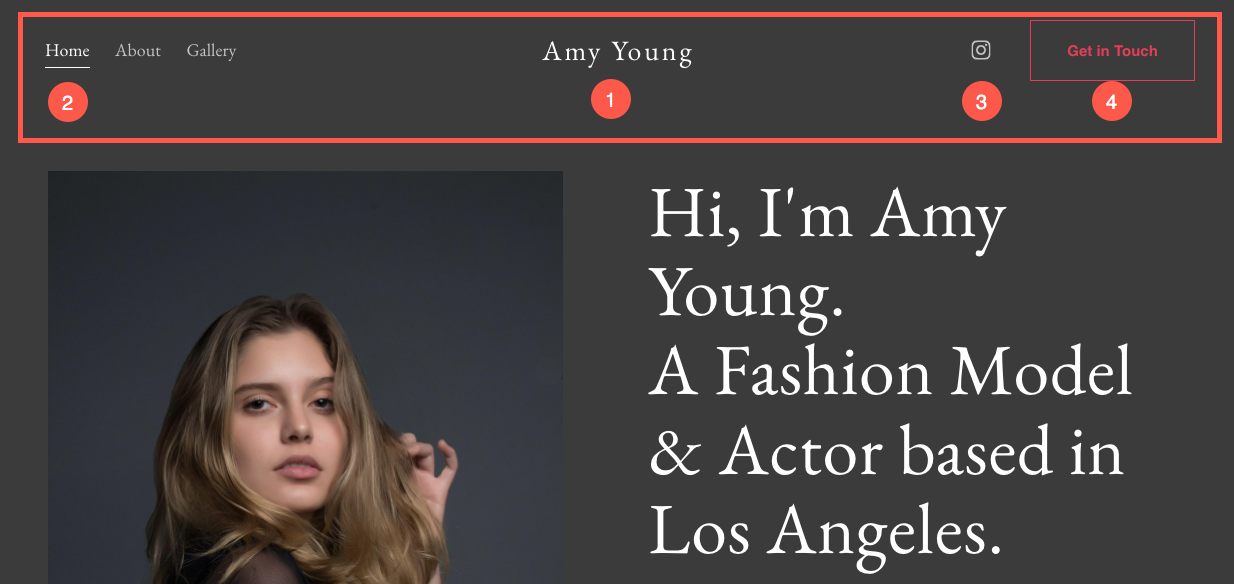
Maintenant que vous avez commencé avec ce magnifique modèle, vous auriez ses pages de démonstration dans votre Menu.
Pour afficher ou modifier l'une des pages, il suffit de cliquer dessus. Commençons par la page "Accueil".
- Allez à Menu du site.
- Cliquez sur Accueil (comme indiqué sur l'image).
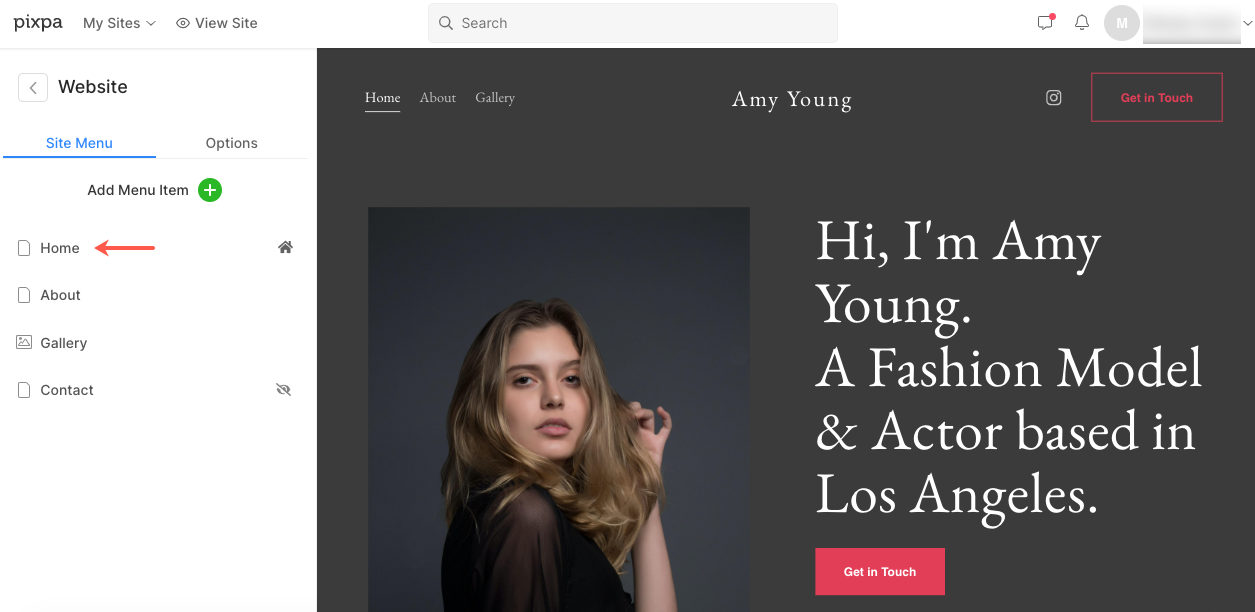
- Cela vous amènera à l'éditeur de page pour la page 'Accueil'.
Première section – Titre
- Les troisièmes sections contiennent un titre. Un titre peut être utilisé pour ajouter des informations sur votre entreprise.
- Cliquez sur n'importe quel texte de cette section pour le modifier.
L'entreprise pour modifier une section Titre.
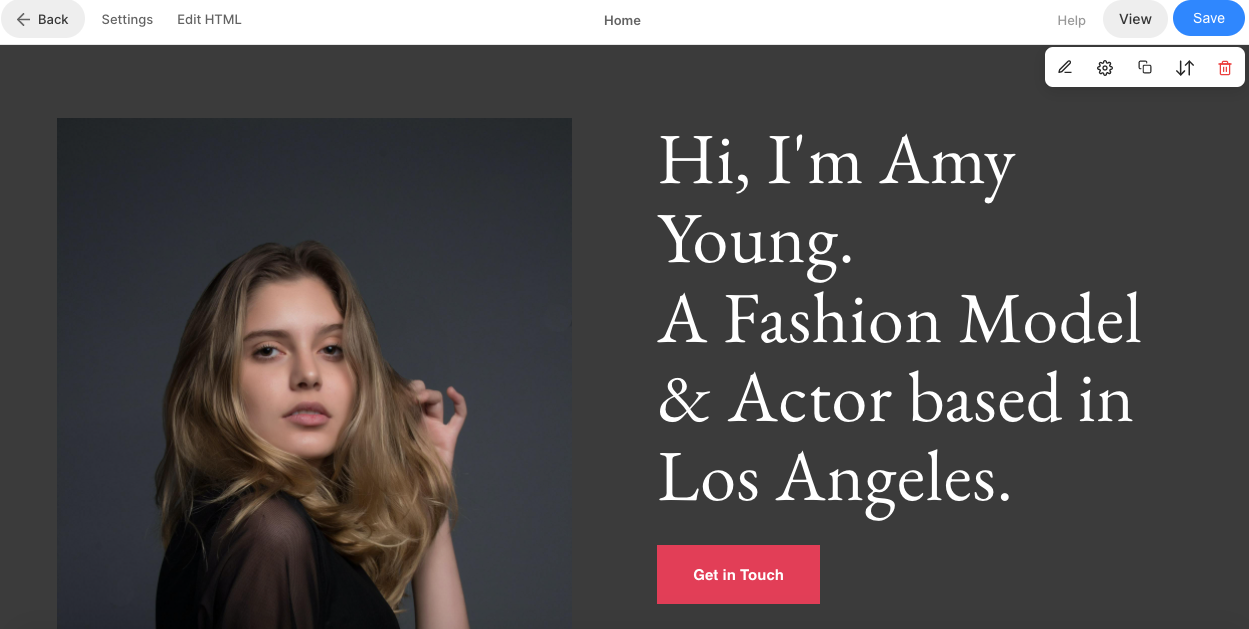
Deuxième section – Liste de textes
- La deuxième section contient une liste de textes. Vous pouvez ajouter une liste des services que vous proposez.
- Pour éditer les liens, changer la mise en page, cliquer sur le Gérer la liste de textes .
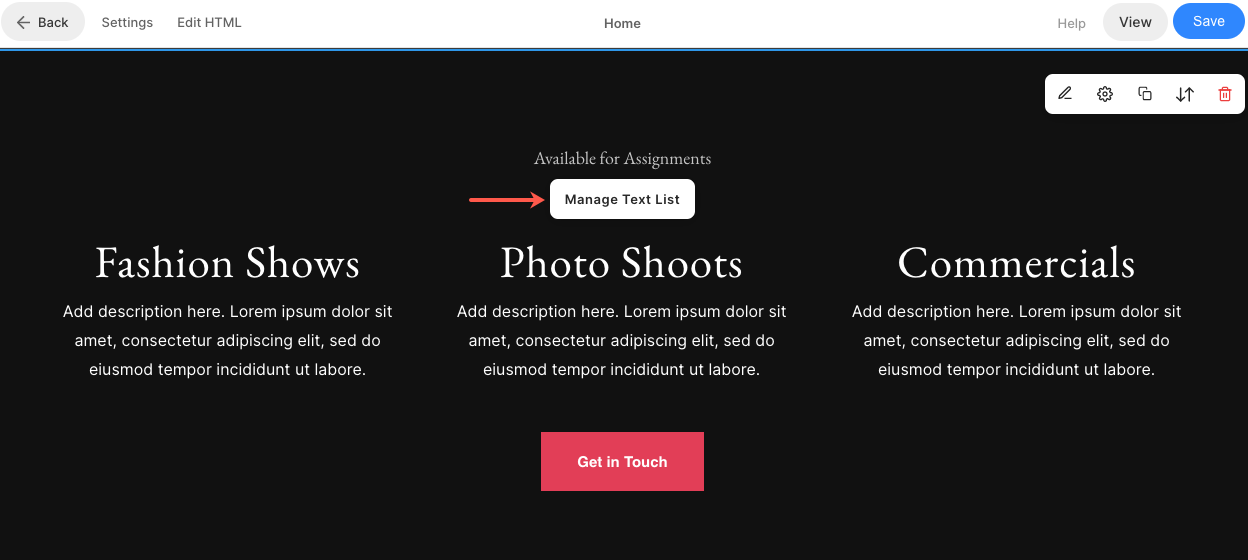
- Pour ajouter un nouvel élément à votre liste de textes, cliquez sur le + Ajouter un élément (1) bouton.
- À modifier un élément. cliquez dessus (2).
- À dupliquer un élément, cliquez sur l'icône de copie (3).
- Pour supprimer un élément de votre liste de textes, cliquez sur le effacer icône (4).
- Pour modifier la mise en page ou explorer différentes mises en page, cliquez sur le Disposition languette (5).
- Pour modifier le style et augmenter/diminuer le nombre de colonnes, cliquez sur le Style languette (6).
- Pour modifier/supprimer le titre, accédez à la Titre de la section champ (7).
L'entreprise pour modifier une section Liste de textes.
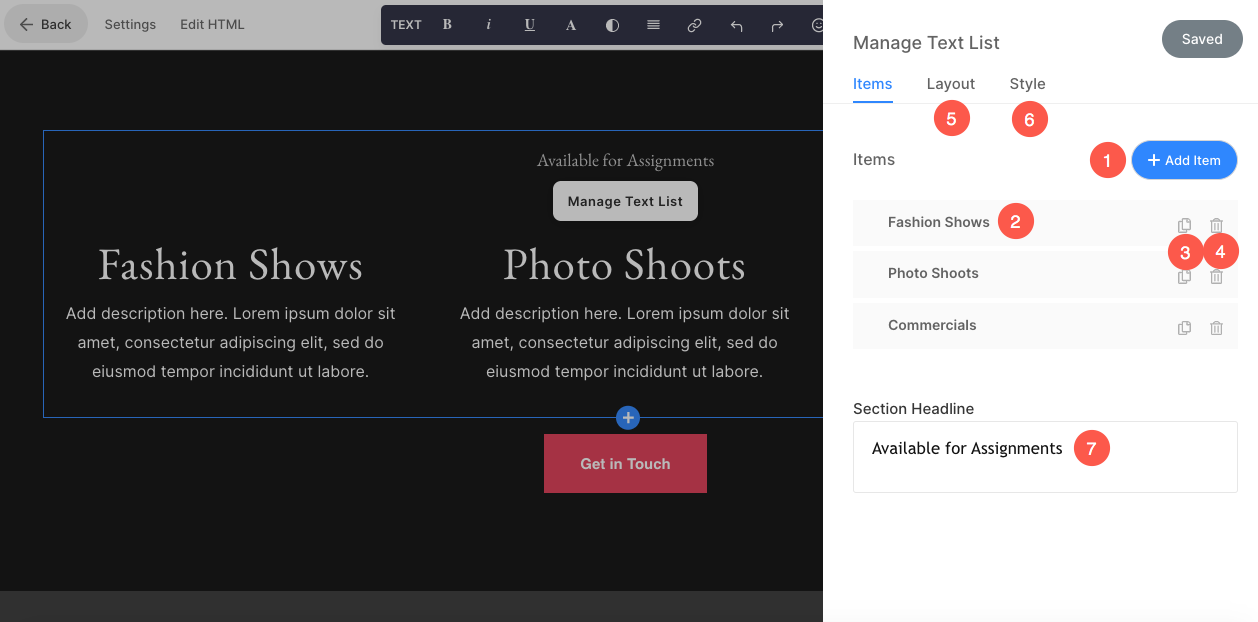
Troisième section – Galerie
- La troisième section contient une galerie. Pour remplacer les images de démonstration par les vôtres et gérer ses paramètres, cliquez sur le Gérer la galerie .
L'entreprise pour modifier la section galerie.
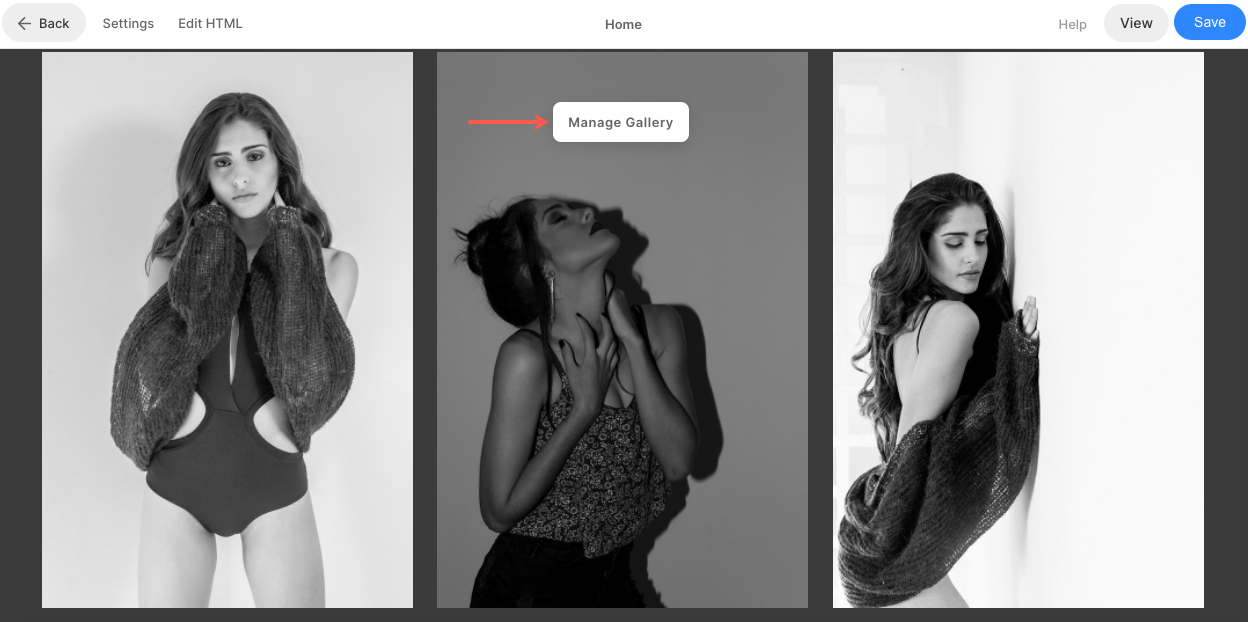
- Pour ajouter de nouveaux éléments à la galerie, cliquez sur le Ajouter un média (1) bouton.
- Gérer le articles (2), Paramétres (3) et changez le disposition (4) de la galerie.
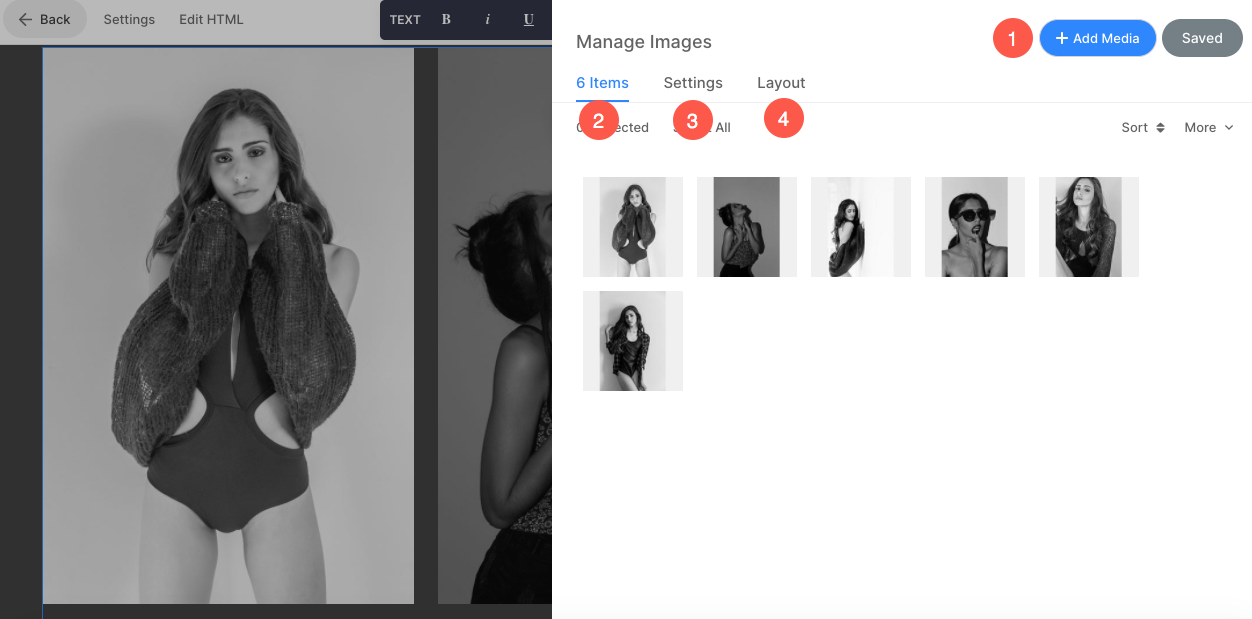
Pied de page
- Le pied de page contient les crédits de vos sites Web. Vous pouvez ajouter ici des icônes sociales (1), du texte de copyright (2) et des liens importants.
L'entreprise pour modifier le pied de page.

